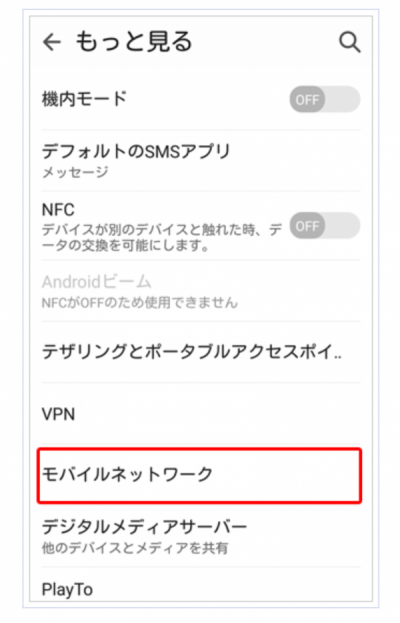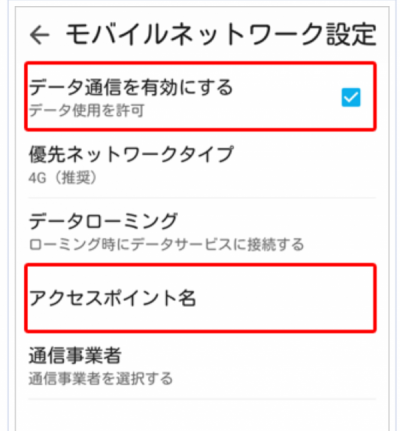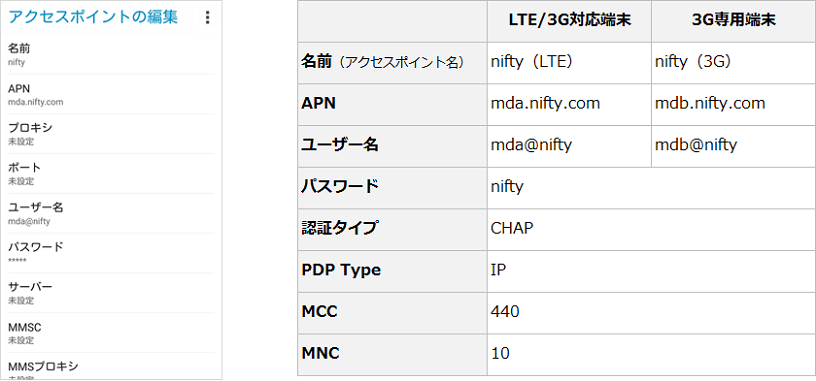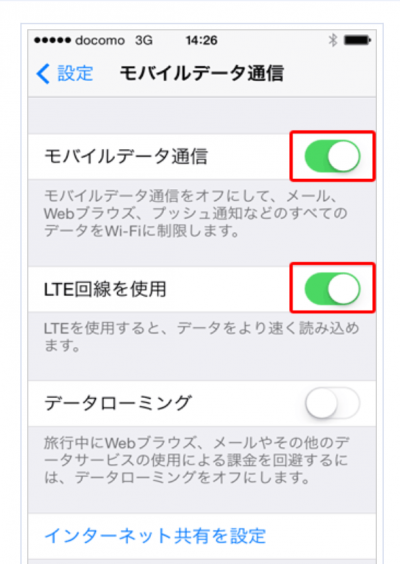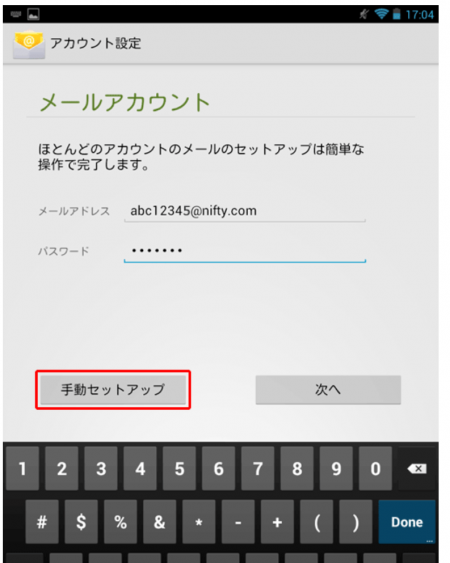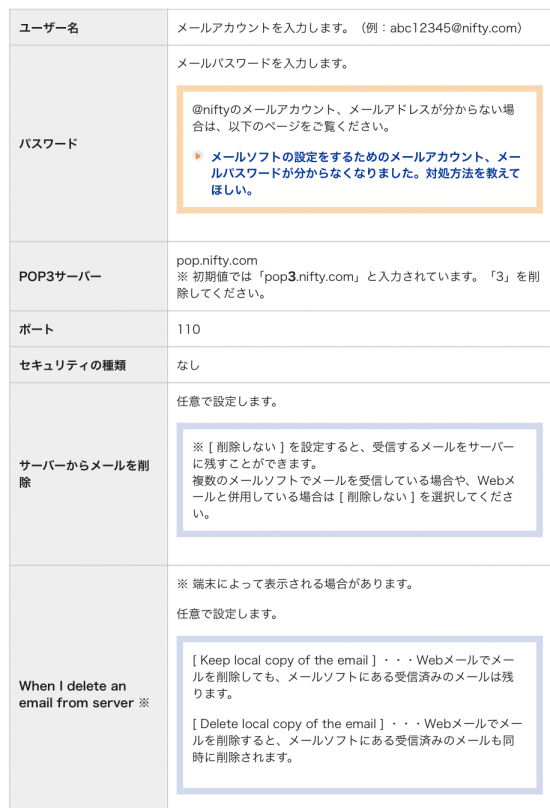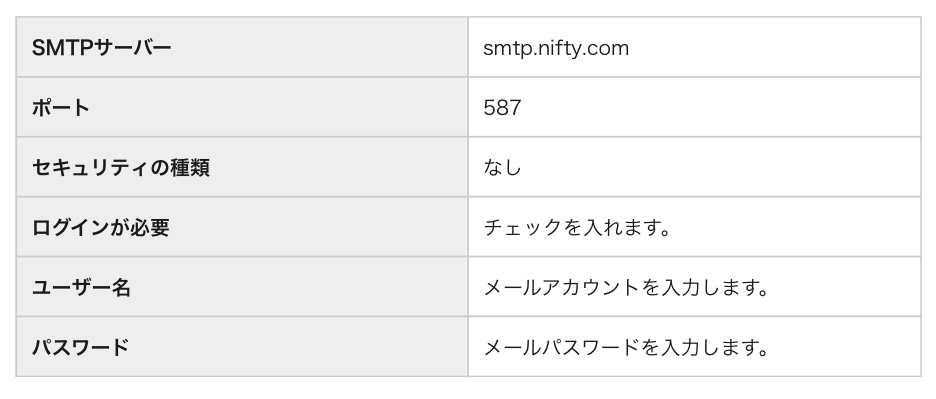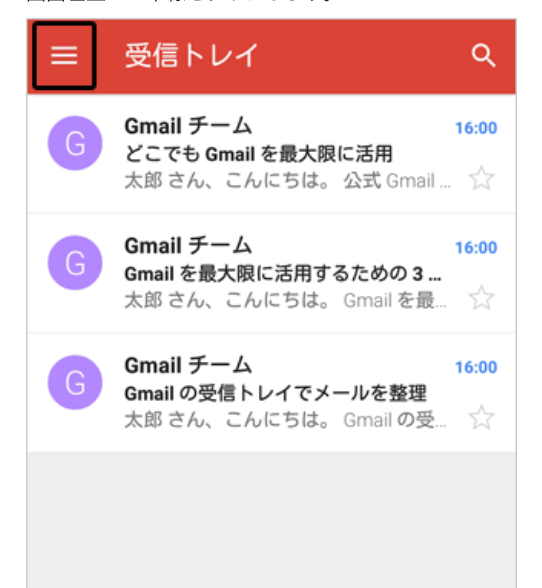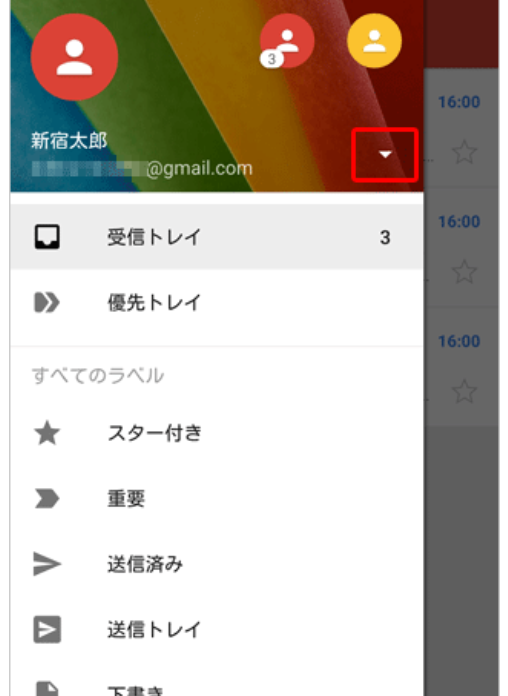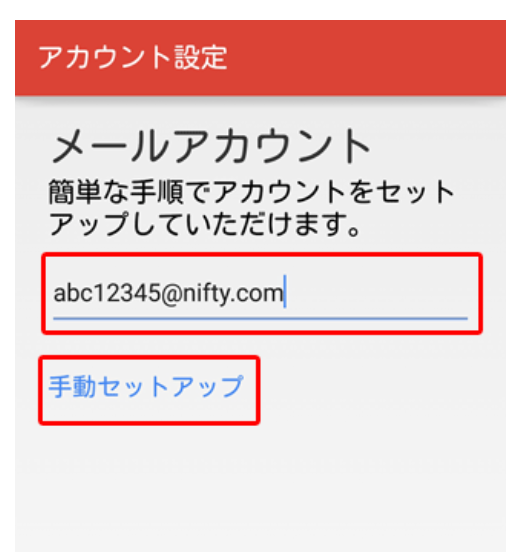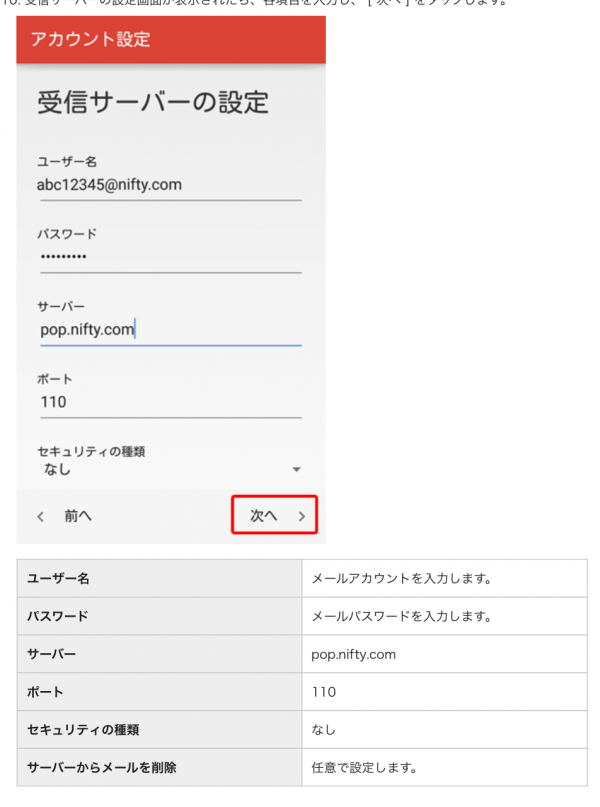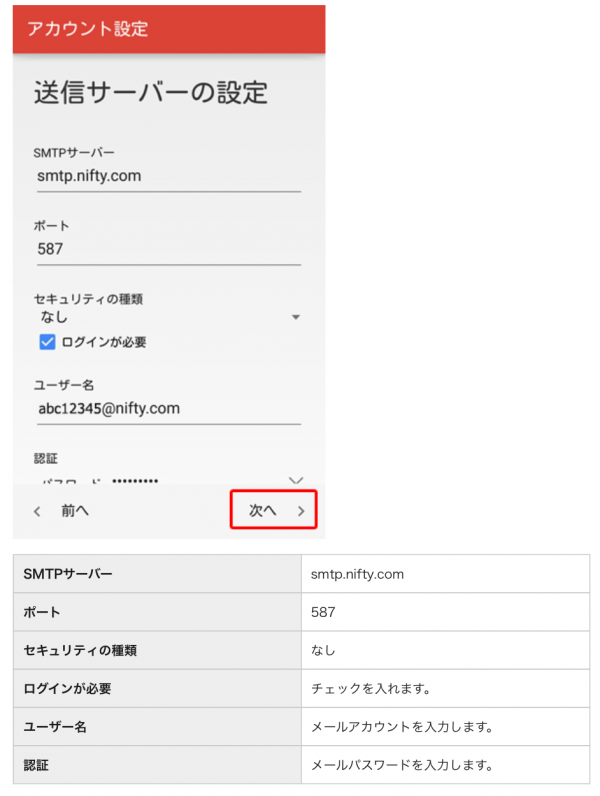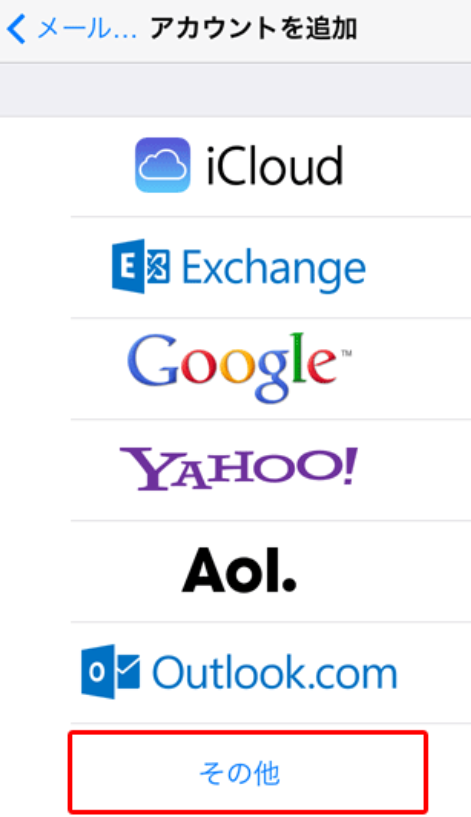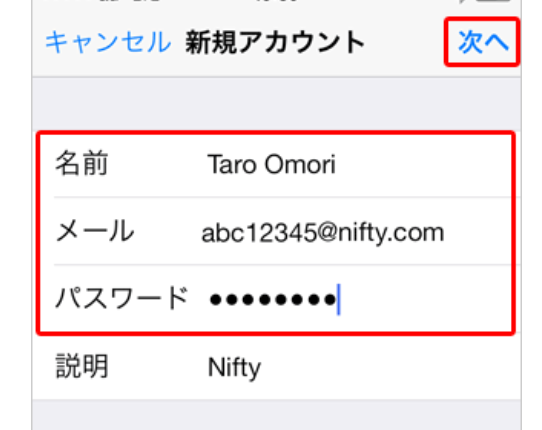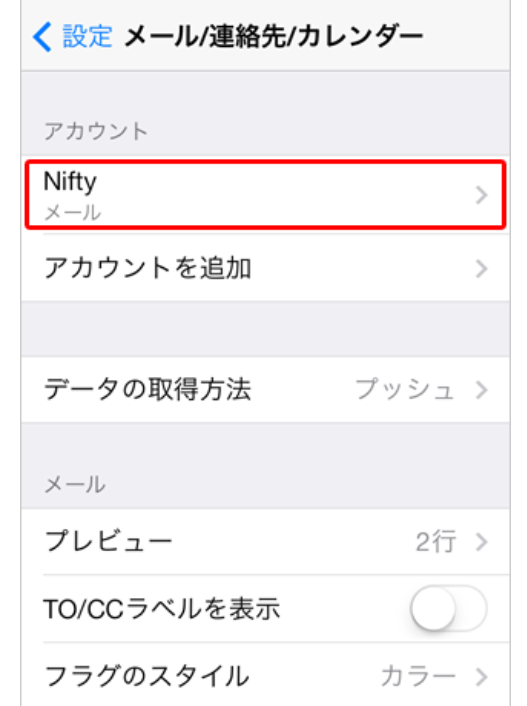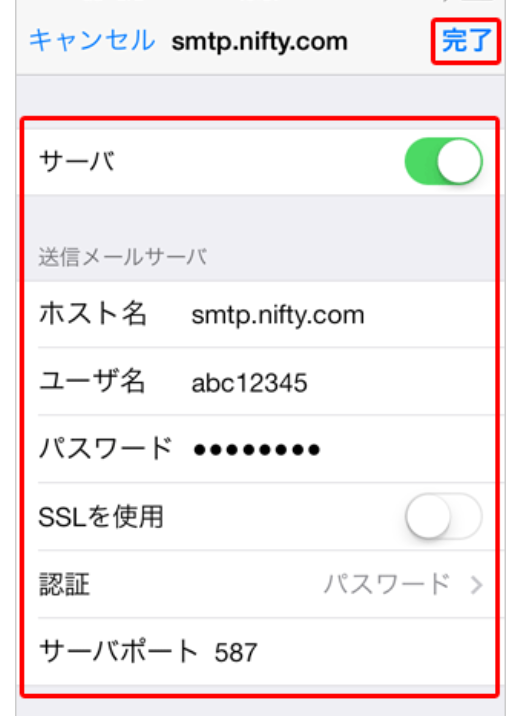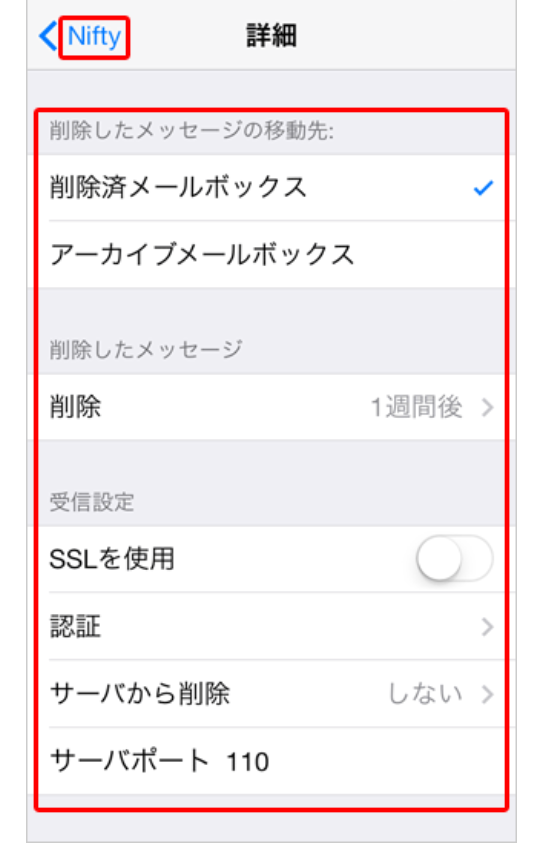NifMo(ニフモ)の設定方法を徹底解説!APNからメール設定まで

NifMo(ニフモ)の格安SIMの設定方法はわかりやすく、とても簡単。MVNOにするときの最初のハードルであるAPN設定の方法はもちろん、NifMoコネクトの設定方法や@niftyメールの取得の仕方まで、NifMo(ニフモ)の設定方法を徹底解説していきます!
この記事の目次
NifMo(ニフモ)の格安SIMの設定方法はわかりやすく、とても簡単。
MVNOにするときの最初のハードルであるAPN設定の方法はもちろん、NifMoコネクトの設定方法や@niftyメールの取得の仕方まで、NifMo(ニフモ)の設定方法を徹底解説していきます!
NifMo(ニフモ)のAPN設定方法
まずは重要なNifMo(ニフモ)の初期設定の方法をご説明します。MVNOに乗り換える際には絶対踏まなければいけない、APN設定の方法をAndroidとiPhoneと分けて見ていきましょう。
Androidでの設定方法
AndroidでのNifMo(ニフモ)のAPN設定は、バージョンによって少しずつ手順が違いますが、基本的には次のような流れです。
- ホームから「設定」を開く
- 「モバイルネットワーク」を開く(バージョンによっては「無線とネットワーク」の「もっと見る」をタップ)
- 「データ通信を有効」にチェックを入れる
- アクセスポイント名、APN、ユーザー名、パスワード、認証タイプ、PDPType、MCC、MNCを入力し保存する
- ブラウザーを起動してインターネットに接続するか試す
接続確認について
WiFiにつながっているとLTEに接続するか試すことができないので、ブラウザーを起動する際WiFiをOFFにするのが良いようです。すぐにインターネットにつながらない場合、端末を再起動させるとLTEを拾うことができる場合もあります。
Android5ではあらかじめniftyの設定が登録されていることもあるので、niftyのボタンをタップすれば設定完了となります。また、SIMカードが複数挿せるZenfone2などの端末の場合、NifMo(ニフモ)のSIMはスロット1でしか利用できないので、APNも「SIM1」のタブのアクセスポイント名をタップしましょう。
iPhoneでのAPN設定方法
続いて、iOSでの設定です。iPhoneでもiPadでも同じ方法です。
- WiFiなどのインターネットにつなぐ
- 以前に利用していたAPN構成プロファイルを削除する
- NifMo(ニフモ)公式サイトに載せられているAPN構成プロファイルのリンクをSIMカードを挿している端末からタップする
- 「インストール」をタップし、完了したら「完了」をタップする
- ホーム画面の「設定」から、「モバイルデータ通信」を開く
- 「モバイルデータ通信」・「LTE回線を使用」をオンにする
- ブラウザーを起動してインターネットに接続するか試す
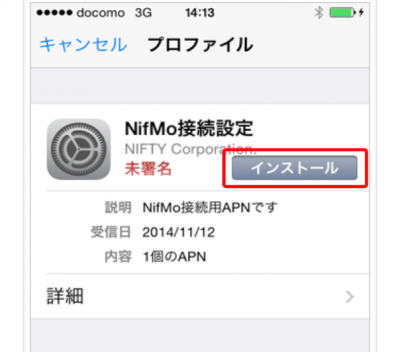
出典:NifMo(ニフモ)公式サイト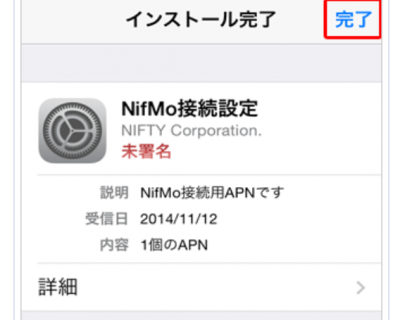
出典:NifMo(ニフモ)公式サイト


どのくらいおトクなの?
をもとに算出
プランをみつけよう
他機種は端末一覧で確認
NifMO(ニフモ)の他機種のAPN設定について確認したい場合は下記のリンクから確認してください。こちらにはNifMOで使える端末全ての設定方法が掲載されています!ぜひ、利用してみてください!
APN設定後につながらなくて困ってる方はこちらの記事が役に立つかもしれません。
NifMo(ニフモ)のWiFi「NifMoコネクト」の設定方法
次に、NifMo(ニフモ)で無料で利用できる公衆無線LANのサービスで必要な「NifMoコネクト」の設定方法についてご説明します。
「NifMoコネクト」の設定方法
「NifMoコネクト」のアプリでで簡単にWiFiサービスを利用できるようになっています。まずはアプリをダウンロードしておきましょう。Androidのアプリは「My NifMo」に統合されたので、Androidで利用する際には「My NifMo」のアプリをインストールします。
- WiFiの設定をONにしておく
- 「Nifmoコネクト」のアプリを起動する
- メイン画面で「WiFiを接続する」を選択する
- ニフティ・アカウント設定画面で、ニフティIDとパスワードを入力する(アカウントの設定が完了している場合は必要なし)
- 「WiFiプロファイルのダウンロード」をタップする
- WiFiプロファイルをインストールする場面で「OK」し、インストールする
- 「設定」をタップし「戻る」をタップする
- アプリのホーム画面でWiFi接続を確認する
詳細な手順はNifMo公式動画で見られますので、チェックしてみてくださいね!(Androidの場合)
「NifMoコネクト」の自動ログインの設定方法
「NifMoコネクト」があれば、公衆無線LANのBBモバイルポイントに自動ログインでき、WiFiが飛んでいるところでは自動でデータ通信を節約できます。自動ログインするには、「Nifmoコネクト」で設定しておきましょう。
Androidの設定の仕方は次の通り。
- 「Nifmoコネクト」のメイン画面から設定を開く
- 「ニフティ・アカウント」の設定をタップする
- 「自動ログイン」をオンにする
こちらの手順も、先程紹介したNifmo公式動画の後半で見られますので、チェックしてみてください。
iOSの場合も同じ手順で、「ニフティ・アカウント設定」の自動ログインをオンにすればOKです。
NifMo(ニフモ)でもらえる@niftyメールの設定方法
NifMo(ニフモ)では@nifty.comのメールアドレスが無料でもらえます。その設定の仕方もご紹介します。
Androidでの設定方法
Androidで@niftyのメールアドレスを利用するには、通常のメールアプリを利用する方法(Android OS 4.4の場合)と、Gmailアプリを利用する方法(Android OS 5.0~7.0の場合)があります。
まずは通常のメールアプリを利用する方法から見ていきましょう。
- 「メール」アイコンをホーム画面から起動する
- 「アカウント設定」の画面でメールアドレスとパスワードを入力し、「手動セットアップ」をタップする
- 「アカウントの種類」で「POP3」を選択する
- 「受信サーバーの設定」の画面で次の表にそって項目を入力し次へ進む
- 「送信サーバーの設定」の画面で項目次の表にそってを入力し、次へ進む
- 「アカウントのオプション」は任意で選択し次へ進む
- アカウントの設定が完了しましたと表示されたら、次へ進み、手順完了
補足「メールプロバイダー」の画面が表示された場合は、「 Other(POP3 / IMAP) 」をタップします。
次に、Gmailアプリからの方法です。
- 「Gmail」アイコンをホーム画面から起動する
- メニューを開く
- 三角ボタンをタップして、「アカウントを追加」をタップする
- 「個人」にチェックして「OK」をタップする
- @niftyのメールアドレスを入力し、「手動セットアップ」を行う
- 「個人用(POP3)」を選ぶ
- メールパスワードを入力し次へ進む
- 「受信サーバーの設定」で各項目を入力する
- 「送信サーバーの設定」で各項目を入力する
- 「アカウントのオプション」で任意で選択し次へ進む
- アカウントの設定が完了しましたと表示されたら、次へ進み、手順完了
iPhoneでの設定方法
そしてiOS7までの設定の仕方を最後に見ていきましょう。
- ホームから「設定」を開き、「メール/連絡先/カレンダー」を開く
- 「アカウントを追加」をタップする
- 「その他」を選択する
- 「メールアカウントを追加」をタップする
- 新規アカウントの画面で各項目を入力し、次へ進む
- 「受信メールサーバー」と「送信メールサーバー」の各項目を入力する
- 設定が完了したら、「メール/連絡先/カレンダー」の画面で「Nifty」をタップする
- スクロールして下のほうに出てくる「SMTP」をタップする
- smtp.nifty.comをタップし、この表のとおり設定されているか確認し、「完了」する
- 左上にある「Nifty」をタップして前の画面に戻り、「詳細」をタップする
- この表のとおり設定されているか確認し、また左上の「Nifty」をタップし前の画面に戻る
- 右上の「完了」ボタンをタップし、手順完了
2017年6月現在はiOS8~10も設定可能となっています。詳細手順はこちらよりご確認ください。
NifMo(ニフモ)設定方法まとめ
NifMo(ニフモ)のAPN設定、NifMoコネクトの設定、メールアドレスの設定方法についてお分かりいただけたでしょうか?NifMo(ニフモ)の魅力を簡単にまとめます。
NifMo(ニフモ)のSIMは設定方法も説明がわかりやすく安心
NifMo(ニフモ)のは便利な機能がそろっていて、速度面も評判の良い格安SIMです。設定方法もNifMo(ニフモ)のホームページで分かりやすく説明されていて、初心者も安心のMVNOです。基本的なところからしっかり説明されているので、ほかにもわからない点があったら公式サイトの会員サポートQ&Aのページに行ってみましょう!お得なプランについても公式ホームページをご参照ください。
NifMo(ニフモ)はキャンペーンも盛んなMVNOなので、ぜひ最新情報をチェックしてみてください。
より複雑化してきているMVNOだからこそ、自分のニーズにあうSIMを簡単に見つけてくれる診断チェックを活用しましょう。無料ですぐに診断できるので、ぜひお試しください。